লেখক:
Roger Morrison
সৃষ্টির তারিখ:
17 সেপ্টেম্বর 2021
আপডেটের তারিখ:
21 জুন 2024
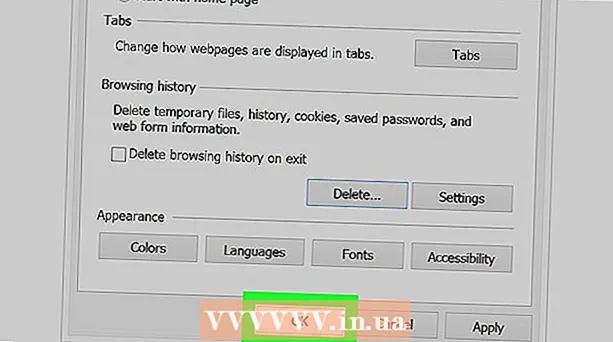
কন্টেন্ট
- পদক্ষেপ
- 8 টির 1 পদ্ধতি: একটি আইফোনে ক্রোম ব্যবহার করা
- 8 এর 2 পদ্ধতি: অ্যান্ড্রয়েডে ক্রোম ব্যবহার করা
- 8 এর 3 পদ্ধতি: একটি ডেস্কটপে ক্রোম ব্যবহার করা
- 8 এর 4 পদ্ধতি: আইফোনটিতে ফায়ারফক্স ব্যবহার করা
- 8 এর 5 ম পদ্ধতি: অ্যান্ড্রয়েডে ফায়ারফক্স ব্যবহার করা
- 8 এর 6 পদ্ধতি: একটি ডেস্কটপে ফায়ারফক্স ব্যবহার করা
- পদ্ধতি 8 এর 7: মাইক্রোসফ্ট এজ দিয়ে
- 8 এর 8 ম পদ্ধতি: ইন্টারনেট এক্সপ্লোরার সহ
- পরামর্শ
- সতর্কতা
আপনি যখন অ্যাড্রেস বারে কিছু টাইপ করেন তখন এই ব্রাউজারটি কীভাবে আপনার ব্রাউজারটিকে মিলে যাওয়া ফলাফলগুলি দেখানো থেকে রোধ করবেন তা শিখিয়ে দেবে। মনে রাখবেন, সাফারি ম্যাক এবং আইফোন উভয়ই ফর্মগুলির ডেটা ট্র্যাক করে না, তাই আপনি যদি সাফারি ব্যবহার করেন তবে আপনাকে এটি করার দরকার নেই। আপনি যদি আপনার ব্রাউজারের ইতিহাস থেকে পুরো ওয়েবসাইটগুলি মুছতে চান তবে তার পরিবর্তে আপনার ব্রাউজিংয়ের ইতিহাস সাফ করা দরকার।
পদক্ষেপ
8 টির 1 পদ্ধতি: একটি আইফোনে ক্রোম ব্যবহার করা
 খোলা
খোলা  টিপুন ⋮ পর্দার উপরের ডানদিকে। একটি ড্রপ ডাউন মেনু প্রদর্শিত হবে.
টিপুন ⋮ পর্দার উপরের ডানদিকে। একটি ড্রপ ডাউন মেনু প্রদর্শিত হবে.  টিপুন ইতিহাস ড্রপ-ডাউন মেনুতে। এটি আপনার আইফোনে ক্রোমের ইতিহাস পৃষ্ঠাটি খুলবে।
টিপুন ইতিহাস ড্রপ-ডাউন মেনুতে। এটি আপনার আইফোনে ক্রোমের ইতিহাস পৃষ্ঠাটি খুলবে।  টিপুন ব্রাউজার ডেটা সাফ করুন .... এটি পর্দার নীচে বাম কোণে।
টিপুন ব্রাউজার ডেটা সাফ করুন .... এটি পর্দার নীচে বাম কোণে। 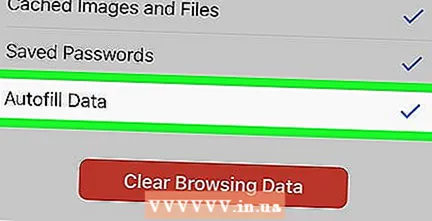 টিপুন স্বতঃপূর্ণ তথ্য পৃষ্ঠার মাঝখানে এটি "অটোফিল ডেটা" চেক করবে।
টিপুন স্বতঃপূর্ণ তথ্য পৃষ্ঠার মাঝখানে এটি "অটোফিল ডেটা" চেক করবে। - "অটোফিল ডেটা" ইতিমধ্যে চেক করা থাকলে এই পদক্ষেপটি এড়িয়ে যান।
- আপনি এই পৃষ্ঠায় অন্য যে কোনও আইটেমটি চেক করতে পারেন না, তবে "স্বতঃপূর্ণ ডেটা" বিকল্পটি অবশ্যই পরীক্ষা করা উচিত।
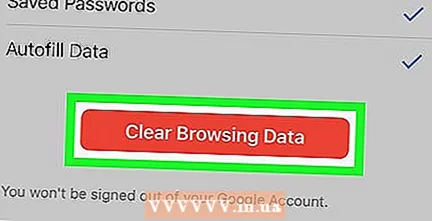 টিপুন ব্রাউজারের ডেটা সাফ করুন. এই বিকল্পটি পৃষ্ঠার নীচে রয়েছে।
টিপুন ব্রাউজারের ডেটা সাফ করুন. এই বিকল্পটি পৃষ্ঠার নীচে রয়েছে। 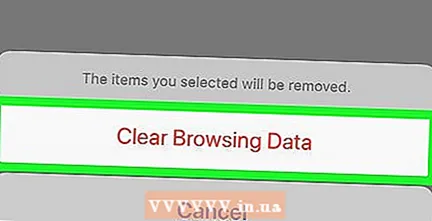 টিপুন ব্রাউজারের ডেটা সাফ করুন যখন জিজ্ঞাসা। এটি আপনার আইফোনে গুগল ক্রোম থেকে অনুসন্ধান বারের ডেটা মুছে ফেলবে।
টিপুন ব্রাউজারের ডেটা সাফ করুন যখন জিজ্ঞাসা। এটি আপনার আইফোনে গুগল ক্রোম থেকে অনুসন্ধান বারের ডেটা মুছে ফেলবে।
8 এর 2 পদ্ধতি: অ্যান্ড্রয়েডে ক্রোম ব্যবহার করা
 খোলা
খোলা  টিপুন ⋮ পর্দার উপরের ডানদিকে। একটি ড্রপ ডাউন মেনু প্রদর্শিত হবে.
টিপুন ⋮ পর্দার উপরের ডানদিকে। একটি ড্রপ ডাউন মেনু প্রদর্শিত হবে.  টিপুন ইতিহাস. এই বিকল্পটি ড্রপ-ডাউন মেনুতে রয়েছে।
টিপুন ইতিহাস. এই বিকল্পটি ড্রপ-ডাউন মেনুতে রয়েছে। 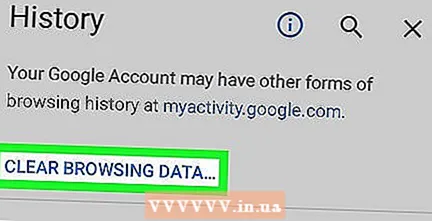 টিপুন ব্রাউজ ডেটা মুছুন ... ইতিহাস পৃষ্ঠার শীর্ষে।
টিপুন ব্রাউজ ডেটা মুছুন ... ইতিহাস পৃষ্ঠার শীর্ষে। ট্যাব টিপুন অ্যাডভান্সড. এই ট্যাবটি স্ক্রিনের উপরের ডানদিকে রয়েছে।
ট্যাব টিপুন অ্যাডভান্সড. এই ট্যাবটি স্ক্রিনের উপরের ডানদিকে রয়েছে।  "স্বতঃপূর্ণ ফর্ম ডেটা" বাক্সটি পরীক্ষা করুন। এটি পর্দার কেন্দ্রস্থলে।
"স্বতঃপূর্ণ ফর্ম ডেটা" বাক্সটি পরীক্ষা করুন। এটি পর্দার কেন্দ্রস্থলে। - আপনি "অ্যাডভান্সড" ট্যাবে অন্য যে কোনও বাক্সটি চেক করতে পারেন না, তবে অনুসন্ধান বারের সামগ্রীগুলি সাফ করার জন্য "স্বতঃপূর্ণ ফর্ম ডেটা" বাক্সটি অবশ্যই পরীক্ষা করা উচিত।
- "স্বতঃপূর্ণ ফর্ম ডেটা" বাক্সটি ইতিমধ্যে চেক করা থাকলে এই পদক্ষেপটি এড়িয়ে যান।
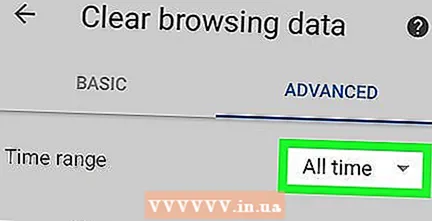 পৃষ্ঠার উপরের ডানদিকে "পিরিয়ড" ড্রপ-ডাউন ফিল্ড টিপুন। একটি ড্রপ ডাউন মেনু প্রদর্শিত হবে.
পৃষ্ঠার উপরের ডানদিকে "পিরিয়ড" ড্রপ-ডাউন ফিল্ড টিপুন। একটি ড্রপ ডাউন মেনু প্রদর্শিত হবে.  টিপুন সব সময় ড্রপ-ডাউন মেনুতে।
টিপুন সব সময় ড্রপ-ডাউন মেনুতে। টিপুন তথ্য মুছুন পর্দার নীচে।
টিপুন তথ্য মুছুন পর্দার নীচে। টিপুন পরিষ্কার করা যখন জিজ্ঞাসা। এটি আপনার অ্যান্ড্রয়েডে গুগল ক্রোম থেকে সমস্ত অনুসন্ধান বারের ডেটা মুছে ফেলবে।
টিপুন পরিষ্কার করা যখন জিজ্ঞাসা। এটি আপনার অ্যান্ড্রয়েডে গুগল ক্রোম থেকে সমস্ত অনুসন্ধান বারের ডেটা মুছে ফেলবে।
8 এর 3 পদ্ধতি: একটি ডেস্কটপে ক্রোম ব্যবহার করা
 খোলা
খোলা  ক্লিক করুন ⋮ ক্রোম উইন্ডোর উপরের ডানদিকে corner একটি ড্রপ ডাউন মেনু প্রদর্শিত হবে.
ক্লিক করুন ⋮ ক্রোম উইন্ডোর উপরের ডানদিকে corner একটি ড্রপ ডাউন মেনু প্রদর্শিত হবে. 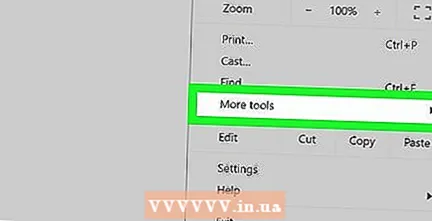 নির্বাচন করুন আরও সংস্থান. এই বিকল্পটি ড্রপ-ডাউন মেনুর মাঝখানে in একটি অতিরিক্ত মেনু প্রদর্শিত হবে।
নির্বাচন করুন আরও সংস্থান. এই বিকল্পটি ড্রপ-ডাউন মেনুর মাঝখানে in একটি অতিরিক্ত মেনু প্রদর্শিত হবে।  ক্লিক করুন ব্রাউজিং ডেটা সাফ করুন ... পপ আউট মেনুতে। একটি নতুন উইন্ডো প্রদর্শিত হবে।
ক্লিক করুন ব্রাউজিং ডেটা সাফ করুন ... পপ আউট মেনুতে। একটি নতুন উইন্ডো প্রদর্শিত হবে। 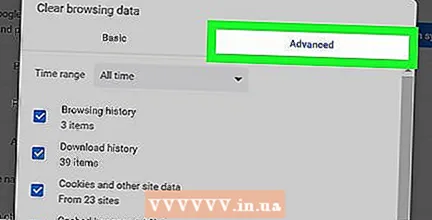 ট্যাবে ক্লিক করুন উন্নত. এটি পপআপ উইন্ডোর উপরের ডানদিকে রয়েছে।
ট্যাবে ক্লিক করুন উন্নত. এটি পপআপ উইন্ডোর উপরের ডানদিকে রয়েছে। 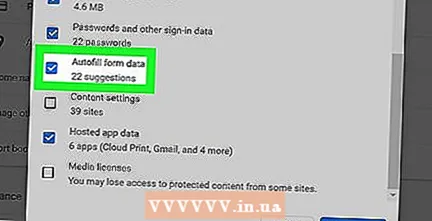 নীচে স্ক্রোল করুন এবং "স্বতঃপূর্ণ ফর্ম ডেটা" বাক্সটি দেখুন। এটি পপআপ উইন্ডোর নীচে।
নীচে স্ক্রোল করুন এবং "স্বতঃপূর্ণ ফর্ম ডেটা" বাক্সটি দেখুন। এটি পপআপ উইন্ডোর নীচে। - আপনি "উন্নত" ট্যাবের অন্য কোনও বাক্সটি চেক করতে পারেন না, তবে অনুসন্ধান বারের বিষয়বস্তু সাফ করার জন্য "অটোফিল ফর্ম ডেটা" বাক্সটি অবশ্যই পরীক্ষা করা উচিত।
- "স্বতঃপূর্ণ ফর্ম ডেটা" বাক্সটি ইতিমধ্যে চেক করা থাকলে এই পদক্ষেপটি এড়িয়ে যান।
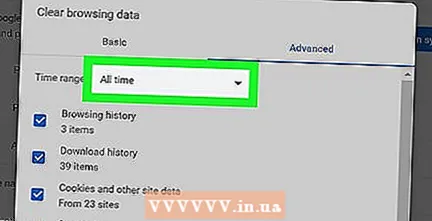 পপ-আপ উইন্ডোর শীর্ষে "পিরিয়ড" ড্রপ-ডাউন ফিল্ডটি ক্লিক করুন। একটি ড্রপ ডাউন মেনু প্রদর্শিত হবে.
পপ-আপ উইন্ডোর শীর্ষে "পিরিয়ড" ড্রপ-ডাউন ফিল্ডটি ক্লিক করুন। একটি ড্রপ ডাউন মেনু প্রদর্শিত হবে.  ক্লিক করুন সব সময় ড্রপ-ডাউন মেনুতে।
ক্লিক করুন সব সময় ড্রপ-ডাউন মেনুতে। ক্লিক করুন তথ্য মুছুন. উইন্ডোটির নীচে এই নীল বোতামটি। এটি আপনার কম্পিউটারে গুগল ক্রোম অনুসন্ধান বারের ইতিহাস মুছে ফেলবে।
ক্লিক করুন তথ্য মুছুন. উইন্ডোটির নীচে এই নীল বোতামটি। এটি আপনার কম্পিউটারে গুগল ক্রোম অনুসন্ধান বারের ইতিহাস মুছে ফেলবে।
8 এর 4 পদ্ধতি: আইফোনটিতে ফায়ারফক্স ব্যবহার করা
 ফায়ারফক্স খুলুন। ফায়ারফক্স অ্যাপ্লিকেশন আইকনটি আলতো চাপুন। এটি একটি নীল গ্লোবতে কমলা শিয়ালের অনুরূপ।
ফায়ারফক্স খুলুন। ফায়ারফক্স অ্যাপ্লিকেশন আইকনটি আলতো চাপুন। এটি একটি নীল গ্লোবতে কমলা শিয়ালের অনুরূপ।  টিপুন ☰ পর্দার নীচের ডান কোণে। একটি পপ-আপ মেনু প্রদর্শিত হবে।
টিপুন ☰ পর্দার নীচের ডান কোণে। একটি পপ-আপ মেনু প্রদর্শিত হবে।  টিপুন সেটিংস. এই বিকল্পটি পপ-আপ মেনুতে রয়েছে।
টিপুন সেটিংস. এই বিকল্পটি পপ-আপ মেনুতে রয়েছে।  নীচে স্ক্রোল করুন এবং টিপুন ব্যক্তিগত ডেটা মুছুন. এটি পৃষ্ঠার মাঝখানে।
নীচে স্ক্রোল করুন এবং টিপুন ব্যক্তিগত ডেটা মুছুন. এটি পৃষ্ঠার মাঝখানে। 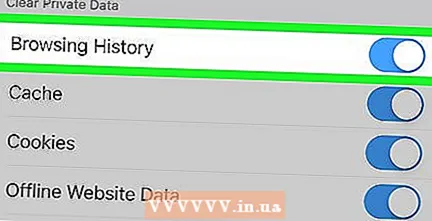 সাদা "ব্রাউজিং ইতিহাস" স্যুইচ টিপুন
সাদা "ব্রাউজিং ইতিহাস" স্যুইচ টিপুন  টিপুন ব্যক্তিগত ডেটা মুছুন পর্দার নীচে।
টিপুন ব্যক্তিগত ডেটা মুছুন পর্দার নীচে।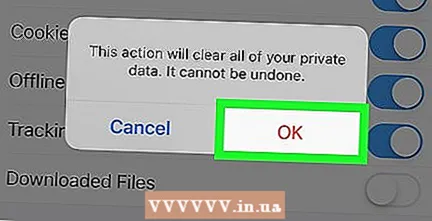 টিপুন ঠিক আছে যখন জিজ্ঞাসা। এটি আপনার আইফোনে ফায়ারফক্সের অনুসন্ধান বারের ইতিহাস সাফ করবে।
টিপুন ঠিক আছে যখন জিজ্ঞাসা। এটি আপনার আইফোনে ফায়ারফক্সের অনুসন্ধান বারের ইতিহাস সাফ করবে।
8 এর 5 ম পদ্ধতি: অ্যান্ড্রয়েডে ফায়ারফক্স ব্যবহার করা
 ফায়ারফক্স খুলুন। ফায়ারফক্স অ্যাপ আইকনে ক্লিক করুন। এটি একটি নীল গ্লোবতে কমলা শিয়ালের অনুরূপ।
ফায়ারফক্স খুলুন। ফায়ারফক্স অ্যাপ আইকনে ক্লিক করুন। এটি একটি নীল গ্লোবতে কমলা শিয়ালের অনুরূপ।  টিপুন ⋮ পর্দার উপরের ডানদিকে। একটি ড্রপ ডাউন মেনু প্রদর্শিত হবে.
টিপুন ⋮ পর্দার উপরের ডানদিকে। একটি ড্রপ ডাউন মেনু প্রদর্শিত হবে. 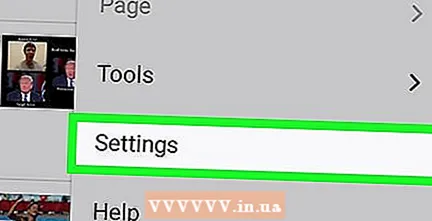 টিপুন সেটিংস. এই বিকল্পটি ড্রপ-ডাউন মেনুর মাঝখানে in
টিপুন সেটিংস. এই বিকল্পটি ড্রপ-ডাউন মেনুর মাঝখানে in  টিপুন ব্যক্তিগত ডেটা মুছুন. এটি পর্দার কেন্দ্রস্থলে।
টিপুন ব্যক্তিগত ডেটা মুছুন. এটি পর্দার কেন্দ্রস্থলে।  "ফর্মের ইতিহাস" বাক্সটি পরীক্ষা করুন। এটি সূচিত করবে যে আপনি ফায়ারফক্সের অনুসন্ধান বারের ইতিহাস সাফ করতে চান।
"ফর্মের ইতিহাস" বাক্সটি পরীক্ষা করুন। এটি সূচিত করবে যে আপনি ফায়ারফক্সের অনুসন্ধান বারের ইতিহাস সাফ করতে চান। - এই বাক্সটি ইতিমধ্যে চেক করা থাকলে এই পদক্ষেপটি এড়িয়ে যান।
- আপনি এই পৃষ্ঠার অন্য কোনও বাক্সটি চেক করতে পারেন না, তবে "ফর্ম ইতিহাস" অবশ্যই চেক করা উচিত।
 টিপুন তথ্য মুছুন পর্দার নীচে। এটি আপনার অ্যান্ড্রয়েডে ফায়ারফক্সের অনুসন্ধান বারের ইতিহাস সাফ করবে।
টিপুন তথ্য মুছুন পর্দার নীচে। এটি আপনার অ্যান্ড্রয়েডে ফায়ারফক্সের অনুসন্ধান বারের ইতিহাস সাফ করবে।
8 এর 6 পদ্ধতি: একটি ডেস্কটপে ফায়ারফক্স ব্যবহার করা
 ফায়ারফক্স খুলুন। ফায়ারফক্স অ্যাপ্লিকেশন আইকনে ক্লিক করুন বা ডাবল ক্লিক করুন। এটি একটি নীল গ্লোবতে কমলা শিয়ালের অনুরূপ।
ফায়ারফক্স খুলুন। ফায়ারফক্স অ্যাপ্লিকেশন আইকনে ক্লিক করুন বা ডাবল ক্লিক করুন। এটি একটি নীল গ্লোবতে কমলা শিয়ালের অনুরূপ।  ক্লিক করুন ☰ ফায়ারফক্স উইন্ডোর উপরের ডানদিকে। একটি ড্রপ ডাউন মেনু প্রদর্শিত হবে.
ক্লিক করুন ☰ ফায়ারফক্স উইন্ডোর উপরের ডানদিকে। একটি ড্রপ ডাউন মেনু প্রদর্শিত হবে. 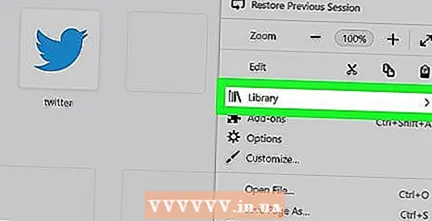 ক্লিক করুন গ্রন্থাগার. এই বিকল্পটি ড্রপ-ডাউন মেনুটির শীর্ষে রয়েছে।
ক্লিক করুন গ্রন্থাগার. এই বিকল্পটি ড্রপ-ডাউন মেনুটির শীর্ষে রয়েছে।  ক্লিক করুন ইতিহাস মেনু শীর্ষে।
ক্লিক করুন ইতিহাস মেনু শীর্ষে।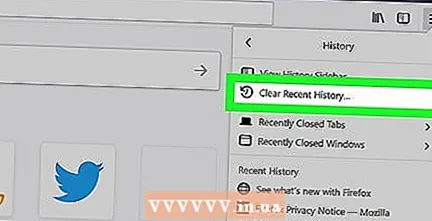 ক্লিক করুন পরিষ্কার সাম্প্রতিক ইতিহাস ... মেনু শীর্ষে। এটি একটি পপ-আপ উইন্ডোটি খুলবে।
ক্লিক করুন পরিষ্কার সাম্প্রতিক ইতিহাস ... মেনু শীর্ষে। এটি একটি পপ-আপ উইন্ডোটি খুলবে। 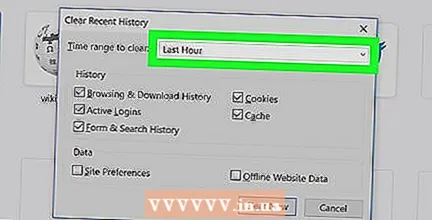 ড্রপ-ডাউন ক্ষেত্রটি "মোছার সময়কাল" ক্লিক করুন। এটি পপআপ উইন্ডোর শীর্ষে। এটিতে ক্লিক করা একটি ড্রপ-ডাউন মেনু নিয়ে আসবে।
ড্রপ-ডাউন ক্ষেত্রটি "মোছার সময়কাল" ক্লিক করুন। এটি পপআপ উইন্ডোর শীর্ষে। এটিতে ক্লিক করা একটি ড্রপ-ডাউন মেনু নিয়ে আসবে। 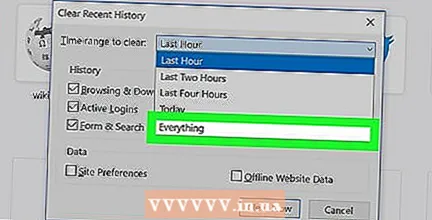 ক্লিক করুন সব ড্রপ-ডাউন মেনুটির নীচে।
ক্লিক করুন সব ড্রপ-ডাউন মেনুটির নীচে। "ফর্ম এবং অনুসন্ধানের ইতিহাস" বাক্সটি চেক করুন। এটি পপআপ উইন্ডোর মাঝখানে।
"ফর্ম এবং অনুসন্ধানের ইতিহাস" বাক্সটি চেক করুন। এটি পপআপ উইন্ডোর মাঝখানে। - আপনি এই ফর্মের অন্য কোনও বাক্সটি চেক করতে পারেন না, তবে "ফর্ম এবং অনুসন্ধানের ইতিহাস" বাক্সটি অবশ্যই চেক করা উচিত।
- এই বাক্সটি ইতিমধ্যে চেক করা থাকলে এই পদক্ষেপটি এড়িয়ে যান।
 ক্লিক করুন এক্ষুণি মুছে ফেলো পপ-আপ উইন্ডোর নীচে। এটি আপনার কম্পিউটারে ফায়ারফক্সের অনুসন্ধান বারের ইতিহাস সাফ করবে।
ক্লিক করুন এক্ষুণি মুছে ফেলো পপ-আপ উইন্ডোর নীচে। এটি আপনার কম্পিউটারে ফায়ারফক্সের অনুসন্ধান বারের ইতিহাস সাফ করবে।
পদ্ধতি 8 এর 7: মাইক্রোসফ্ট এজ দিয়ে
 মাইক্রোসফ্ট এজ খুলুন। মাইক্রোসফ্ট এজ অ্যাপ্লিকেশন আইকনটি ক্লিক করুন বা ডাবল ক্লিক করুন। এটি হয় গা dark় নীল "ই" বা গা dark় নীল পটভূমিতে একটি সাদা "ই"।
মাইক্রোসফ্ট এজ খুলুন। মাইক্রোসফ্ট এজ অ্যাপ্লিকেশন আইকনটি ক্লিক করুন বা ডাবল ক্লিক করুন। এটি হয় গা dark় নীল "ই" বা গা dark় নীল পটভূমিতে একটি সাদা "ই"।  ক্লিক করুন ⋯ এজ উইন্ডোর উপরের ডানদিকে। একটি ড্রপ ডাউন মেনু প্রদর্শিত হবে.
ক্লিক করুন ⋯ এজ উইন্ডোর উপরের ডানদিকে। একটি ড্রপ ডাউন মেনু প্রদর্শিত হবে. 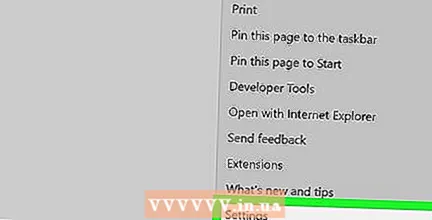 ক্লিক করুন সেটিংস. এই বিকল্পটি ড্রপ-ডাউন মেনুর নীচে রয়েছে। উইন্ডোটির ডানদিকে একটি পপ-আউট মেনু উপস্থিত হবে।
ক্লিক করুন সেটিংস. এই বিকল্পটি ড্রপ-ডাউন মেনুর নীচে রয়েছে। উইন্ডোটির ডানদিকে একটি পপ-আউট মেনু উপস্থিত হবে।  ক্লিক করুন কী মুছে ফেলা উচিত তা চয়ন করুন পপ-আউট মেনুটির মাঝখানে।
ক্লিক করুন কী মুছে ফেলা উচিত তা চয়ন করুন পপ-আউট মেনুটির মাঝখানে। "ফর্ম ডেটা" বাক্সটি চেক করুন। এই বিকল্পটি মেনুটির মাঝখানে।
"ফর্ম ডেটা" বাক্সটি চেক করুন। এই বিকল্পটি মেনুটির মাঝখানে। - আপনি অন্য যে কোনও বাক্সটি আনচেক করতে পারেন, তবে "ফর্ম ডেটা" বাক্সটি অবশ্যই পরীক্ষা করা উচিত।
- এই বাক্সটি ইতিমধ্যে চেক করা থাকলে এই পদক্ষেপটি এড়িয়ে যান।
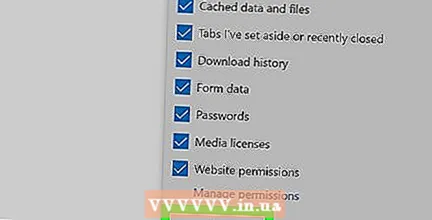 ক্লিক করুন পরিষ্কার করা মেনু নীচে। এটি করা মাইক্রোসফ্ট এজ অনুসন্ধান বারের ইতিহাস সাফ করবে।
ক্লিক করুন পরিষ্কার করা মেনু নীচে। এটি করা মাইক্রোসফ্ট এজ অনুসন্ধান বারের ইতিহাস সাফ করবে।
8 এর 8 ম পদ্ধতি: ইন্টারনেট এক্সপ্লোরার সহ
 ওপেন ইন্টারনেট এক্সপ্লোরার। ইন্টারনেট এক্সপ্লোরার অ্যাপ্লিকেশন আইকনটিতে ক্লিক করুন বা ডাবল ক্লিক করুন। এটি একটি হালকা নীল "ই" এর চারপাশে সোনার ফিতা দিয়ে সাদৃশ্যযুক্ত।
ওপেন ইন্টারনেট এক্সপ্লোরার। ইন্টারনেট এক্সপ্লোরার অ্যাপ্লিকেশন আইকনটিতে ক্লিক করুন বা ডাবল ক্লিক করুন। এটি একটি হালকা নীল "ই" এর চারপাশে সোনার ফিতা দিয়ে সাদৃশ্যযুক্ত।  উইন্ডোর উপরের ডানদিকে "সেটিংস" গিয়ারটি ক্লিক করুন। একটি ড্রপ ডাউন মেনু প্রদর্শিত হবে.
উইন্ডোর উপরের ডানদিকে "সেটিংস" গিয়ারটি ক্লিক করুন। একটি ড্রপ ডাউন মেনু প্রদর্শিত হবে.  ক্লিক করুন ইন্টারনেট শাখা. এই বিকল্পটি ড্রপ-ডাউন মেনুটির শীর্ষে রয়েছে। এটি ইন্টারনেট বিকল্প উইন্ডোটি খুলবে।
ক্লিক করুন ইন্টারনেট শাখা. এই বিকল্পটি ড্রপ-ডাউন মেনুটির শীর্ষে রয়েছে। এটি ইন্টারনেট বিকল্প উইন্ডোটি খুলবে। 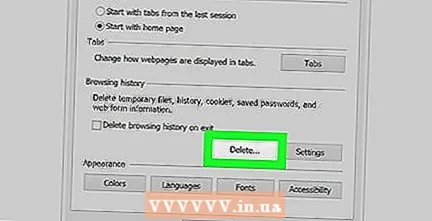 ক্লিক করুন অপসারণ…. এটি "ব্রাউজিং ইতিহাস" শিরোনামের নীচে উইন্ডোর ঠিক মাঝখানে রয়েছে।
ক্লিক করুন অপসারণ…. এটি "ব্রাউজিং ইতিহাস" শিরোনামের নীচে উইন্ডোর ঠিক মাঝখানে রয়েছে। - আপনি যদি এই বিকল্পটি না দেখেন তবে উইন্ডোটির শীর্ষে "সাধারণ" ট্যাবে ক্লিক করুন on
 "ফর্ম ডেটা" বাক্সটি চেক করুন। এটি পৃষ্ঠার মাঝখানে।
"ফর্ম ডেটা" বাক্সটি চেক করুন। এটি পৃষ্ঠার মাঝখানে। - আপনি অন্য কোনও চেকটি চেক করতে পারেন না, তবে "ফর্ম ডেটা" বাক্সটি অবশ্যই চেক করা উচিত।
- এটি প্রায়শই চেক করা থাকলে এই পদক্ষেপটি এড়িয়ে যান ip
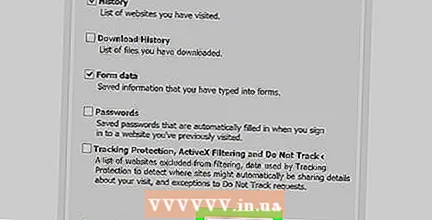 ক্লিক করুন অপসারণ উইন্ডোর নীচে। এটি উইন্ডোটি বন্ধ করবে।
ক্লিক করুন অপসারণ উইন্ডোর নীচে। এটি উইন্ডোটি বন্ধ করবে। 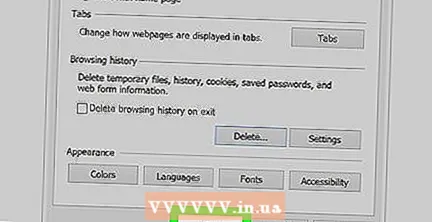 ক্লিক করুন ঠিক আছে ইন্টারনেট বিকল্প উইন্ডোটির নীচে। এটি নিশ্চিত করবে যে ইন্টারনেট এক্সপ্লোরার অনুসন্ধান বারের ইতিহাস সাফ হয়ে গেছে।
ক্লিক করুন ঠিক আছে ইন্টারনেট বিকল্প উইন্ডোটির নীচে। এটি নিশ্চিত করবে যে ইন্টারনেট এক্সপ্লোরার অনুসন্ধান বারের ইতিহাস সাফ হয়ে গেছে।
পরামর্শ
- আপনি যদি সমস্ত অনুসন্ধান বারের ডেটা সাফ করতে চান না, "পিরিয়ড" ড্রপ-ডাউন ক্ষেত্রে একটি সংক্ষিপ্ত সময়কাল (উদাহরণস্বরূপ "গতকাল") চেষ্টা করে দেখুন। এটি মাইক্রোসফ্ট এজ বা ইন্টারনেট এক্সপ্লোরারের কোনও বিকল্প নয়।
সতর্কতা
- আপনার ব্রাউজারের অনুসন্ধান বারের ডেটা সাফ করা ভিজিট করা ওয়েবসাইটের ফলাফল মুছে ফেলবে না। আপনি যদি এই ওয়েবসাইটগুলি মুছতে চান তবে আপনাকে ব্রাউজিংয়ের ইতিহাস সাফ করতে হবে।



